Comenzando con Ubuntu 18.04 LTS, habrá una opción adicional durante la instalación del sistema operativo. Se llama "Instalación mínima". En este modo, Ubuntu solo instalará los componentes esenciales de Ubuntu y algunas aplicaciones básicas que se necesitan para comenzar a usar el sistema operativo, como un navegador de Internet y un editor de texto. Sin paquete de LibreOffice, sin Thunderbird, sin juegos y cosas así. Esta es una gran idea de cambio de tendencia de Canonical, los creadores del sistema operativo Ubuntu. Con esta opción, quieren darle al usuario la oportunidad de instalar aplicaciones según sea necesario. Todas las aplicaciones son gratuitas para instalar de todos modos, en cualquier momento.
Desde Ubuntu 18.04 La compilación de la versión estable de LTS aún no está disponible y, programada para ser lanzada el 26 de abril, tomamos una de las compilaciones diarias disponibles hoy, que está bien para probar. No se debe utilizar en máquinas de producción.
En este artículo, analizaremos más de cerca lo que obtiene exactamente cuando usa la opción de instalación mínima para que esté preparado y pueda estar listo si la opción es para usted cuando Ubuntu 18.04 está disponible. ¿Obtendrá un tiempo de arranque más rápido?? ¿Reducirá el consumo de RAM?? Revisemos!
Ubuntu 18.04 Instalación mínima de LTS
Así es como se ve la opción durante Ubuntu 18.04 instalación.
ACTUALIZACIÓN 2 de abril de 2018 : Jeremy Bicha de Ubuntu confirmó a FOSS Linux que el nuevo cuadro de diálogo "Instalar" incluirá el modo "Instalación normal" además de la "Instalación mínima".
El modo de instalación normal instalará FIrefox, utilidades, LibreOffice, juegos y reproductores multimedia.
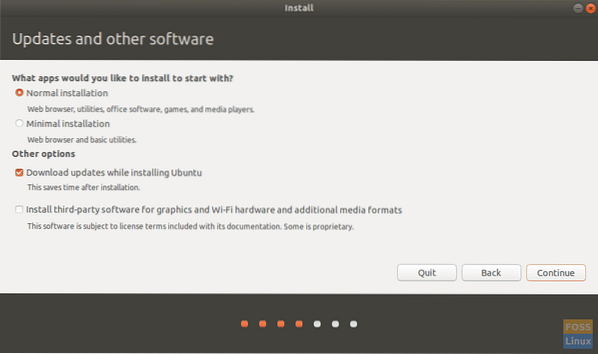
Como ve, la opción solo instala un entorno de escritorio mínimo con un navegador web y pocas utilidades básicas.
1. Tiempo de instalación
Dado que la opción de instalación mínima es minimalista, ¿también reduce el tiempo de instalación?? Lógicamente, tiene sentido pensar así. Para ponerlo a prueba, utilicé la misma computadora con las mismas especificaciones de hardware para comparar el tiempo necesario para instalar Ubuntu 18.04 usando una instalación mínima frente a la opción típica que instala software de terceros para gráficos y hardware de Wi-Fi, MP3 y otros medios. En ambos casos, desactivé "Descargar actualizaciones durante la instalación de Ubuntu" para asegurarme de que la velocidad de la red no afectará el tiempo de instalación. Además, inicié mi temporizador después de ingresar el nombre de usuario y la contraseña, lo que significa que la comparación es solo en qué componentes se instalarán únicamente en cada opción. Creo que esta es una forma justa de comparar. Detuve el temporizador cuando dice "La instalación se completó. Necesita reiniciar la computadora para poder usar la nueva instalación ".
Tiempo necesario para la instalación mínima
7m04s26
Tiempo necesario para la instalación típica
6m33s09
Para mi sorpresa, el tiempo de instalación realmente aumentó! Sé que suena extraño y no, no estoy borracho mientras lo pruebo, pero observé la barra de estado durante la instalación mínima y noté que comenzó a eliminar las aplicaciones que se instalaron, lo que significa que la forma en que funciona el instalador es que en realidad instala todo y luego desinstala los que no son necesarios!
Nota del editor: Si su objetivo principal es reducir el tiempo de instalación, la opción de instalación mínima NO es para usted.
2. Aplicaciones
La mayor reacción de los usuarios de Ubuntu es la inclusión de algunas aplicaciones no necesarias como "Amazon", "Simple Scan" y algunos otros juegos. Afortunadamente, estas aplicaciones desaparecen si elige la opción de instalación mínima. Las únicas aplicaciones que obtiene con una instalación mínima son las siguientes: FIrefox, Calculadora, Software Ubuntu, Estadísticas de energía, Monitor del sistema, Editor de texto, Administrador de archivos, Personajes, Discos, Visor de imágenes y Captura de pantalla.
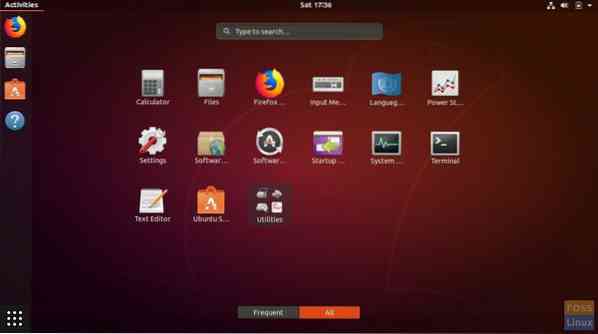
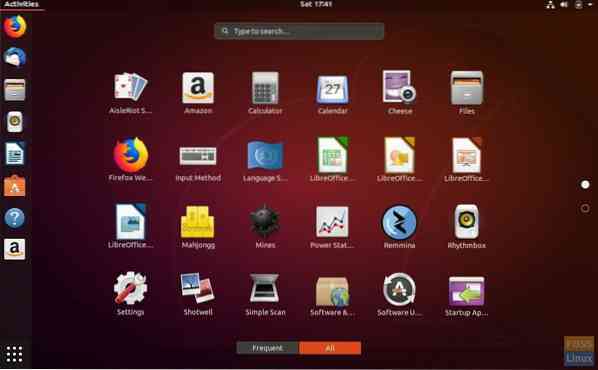
Nota del editor: La instalación mínima elimina las aplicaciones basura y no puede ser más limpio que esto, manteniendo las más usadas. Ubuntu 18.04 es un ganador aquí, y podría ser la opción más popular!
3. Espacio en disco duro
Esto no es pan comido. Las opciones de instalación mínimas ahorran disco duro debido a una menor cantidad de aplicaciones instaladas. Vi cerca de 500 MB de ahorro de espacio en el disco duro con la opción de instalación mínima.
Nota del editor: Menos aplicaciones implican un ahorro de espacio en el disco duro. Esta es una de las ventajas implícitas que obtiene al usar la opción minimalista.
4. Consumo de memoria
Cuando se trata de recursos del sistema, el escritorio minimalista consume tanta memoria del sistema como una instalación típica. Miré el Monitor del sistema después de que se completó el arranque y le di unos minutos para que se calmara. No inicié ninguna aplicación y no encontré ninguna diferencia en el consumo de recursos del sistema. Ambas opciones consumieron 1GB de RAM.
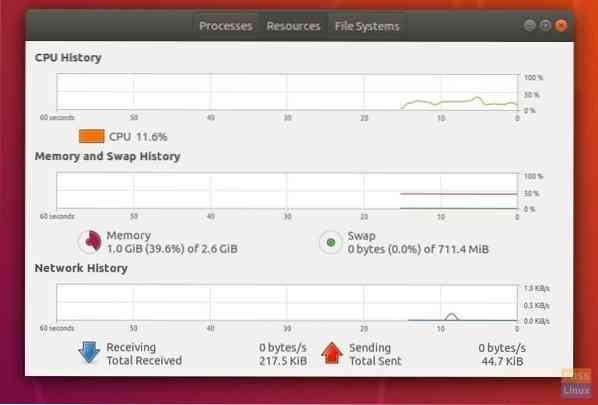
5. Tiempo de arranque del sistema
Entonces, la pregunta más importante. ¿La opción de instalación mínima hace que su sistema arranque más rápido?? La respuesta es complicada. No vi ninguna diferencia significativa en el tiempo de arranque. Instalación mínima de Ubuntu 18.04 tomó 23s78, mientras que el típico tomó 24s10. Aunque no debería haber diferencia en los primeros arranques, las cosas pueden cambiar más adelante dependiendo de qué aplicaciones de arranque se agreguen a cualquiera de los casos que afectarán el tiempo de arranque.
Nota del editor: La instalación mínima no afecta el tiempo de arranque del sistema con la configuración de instalación predeterminada.
Tenga en cuenta que las pruebas que ejecuté están en una compilación de desarrollo que es inestable. De hecho, el sistema se negó a arrancar después de algunos reinicios. Este artículo se actualizará después de probar la versión estable oficial de Bionic Beaver cuando esté disponible a finales de este mes. Hasta entonces, espero que este artículo le haya dado una idea de la nueva función de 'instalación mínima'.
 Phenquestions
Phenquestions



